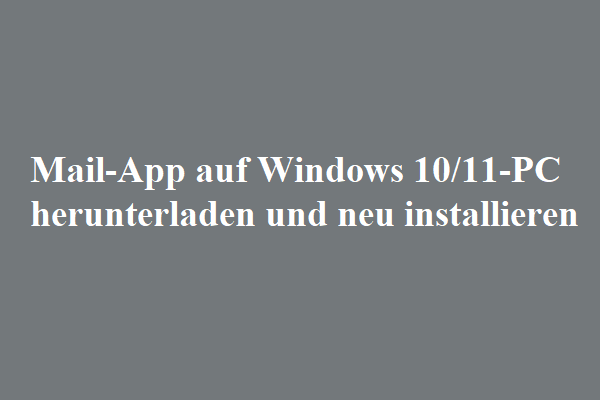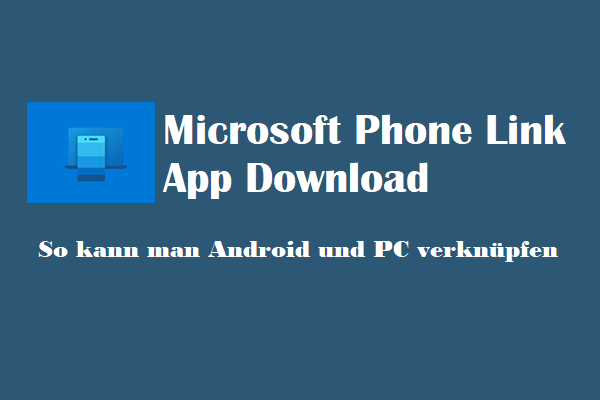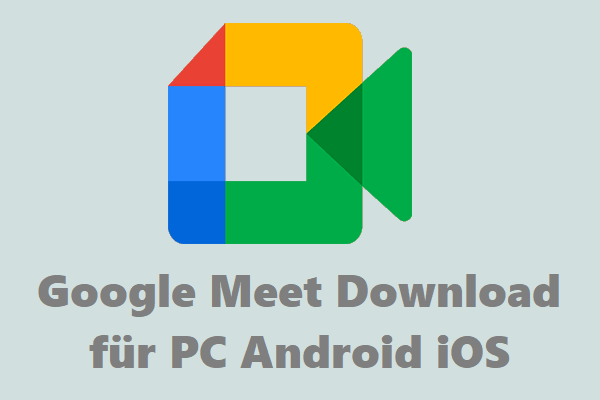Mit diesem Google Mail-Anmelden/Login-Handbuch wird unterrichtet, wie Sie sich für ein Google Mail-Konto anmelden, sich bei Google Mail anmelden oder sich abmelden, wie Sie sich von Google Mail auf dem Computer, Android, iPhone/iPad usw. anmelden.
Wenn Sie andere per E-Mails kontaktieren und mit anderen kommunizieren möchten, müssen Sie kostenlose E-Mail-Dienste verwenden. Google Mail ist der beliebteste kostenlose E-Mail-Client, der von mehr als 1 Milliarde Menschen verwendet wird. Sie können einfach ein kostenloses Gmail-Konto registrieren, um es zum Erstellen, Senden und Empfangen von E-Mails zu verwenden. Überprüfen Sie die folgende Google Mail-Anmelde-/Login-Handbuch.
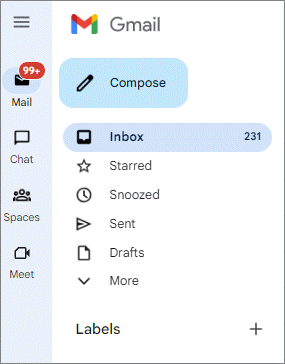
Gmail Login/Anmelden in | Wie man sich in Google Mail anmeldet
- Wenn Sie bereits über ein Google Mail-Konto oder ein Google-Konto verfügen, können Sie in Ihrem Google Chrome Browser (https://mail.google.com/) gmail.com (https://mail.google.com/) besuchen.
- Geben Sie Ihr Google Mail/Google-Konto-E-Mail oder Ihre Telefonnummer und Ihr Passwort ein, um sich einfach bei Google Mail anzumelden. Sie können dann E-Mails mit Google Mail erstellen, senden und empfangen.
Tipp: Wenn Sie die Informationen eines anderen Google Mail-Kontos ausgeben, können Sie auf Anderes Konto verwenden klicken, um fortzufahren. Um das vorhandene Konto zu löschen, können Sie auf Konto entfernen klicken.
Google Mail anmelden | So erstellen Sie ein Google Mail-Konto
Wenn Sie kein Google Mail-Konto haben, können Sie problemlos ein Konto gemäß den folgenden Schritten erstellen.
- Gehen Sie zum Google-Konto-Anmeldeseite zum Chrome Browser (https://accounts.google.com/).
- Klicken Sie auf den Link Konto erstellen und wählen Sie, wen Sie erstellen möchten, das Google Mail-Konto. Hier wählen Sie Für mich.
- Als nächstes können Sie den Namen, den Benutzernamen und das Passwort des Kontos eingeben und dann auf Weiter klicken, um sich für ein neues Google Mail-Konto anzumelden.
- Um ein Google-Konto zu erstellen, müssen Sie die Google Mail-Adresse nicht verwenden. Sie können eine Nicht-Gmail-Adresse verwenden, um ein Google-Konto zu erstellen. Sie können Stattdessen meine aktuelle E-Mail-Adresse verwenden klicken, und dann Ihre aktuelle E-Mail-Adresse eingeben, um weiterhin Google-Konten zu erstellen. Mit diesem Google-Konto können Sie auch eine Vielzahl von Google-Produkten verwenden, einschließlich Google Gmail.
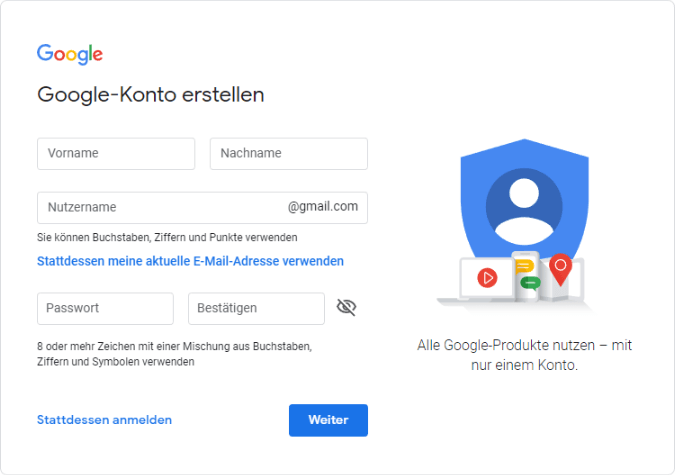
Tipp: Wenn Sie bei der Registrierung des Google Mail-Kontos auf Probleme stoßen, finden Sie möglicherweise weitere Fehler aus dem Google Mail-Help-Center-Erstellen Sie ein Google Mail-Konto.
So melden Sie sich in Google Mail auf Android, iPhone, iPad an
Wenn Sie Google Mail-Anwendungen auf Android, iPhone oder iPad herunterladen, können Sie erfahren, wie Sie sich beim folgenden Google Mail anmelden. Auf Ihren Android- und iOS-Geräten können Sie gleichzeitig Google Mail- und Nicht-Gmail-Konten zu Google Mail-Anwendungen hinzufügen.
- Öffnen Sie die Google Mail-App auf Ihrem Gerät.
- Klicken Sie auf das Bild der persönlichen Informationen in der oberen Ecke und klicken Sie dann auf Anderes Konto hinzufügen.
- Wählen Sie den Konto-Typ, den Sie hinzufügen möchten, und fügen Sie Ihr E-Mail-Konto in die Google Mail-Anwendung auf Ihrem Handy oder Tablet hinzu. Sie können dann das E-Mail-Kontrollkästchen öffnen, um Ihre E-Mails zu überprüfen.
Wie man sich von Gmail auf dem PC oder Handy anmeldet
Um sich beim Google Mail-Konto anzumelden, können Sie in der oberen rechten Ecke auf Ihr Symbol für personenbezogene Daten klicken und dann auf das Anmeldesymbol klicken, um das aktuelle Google Mail-Konto am Computer zu stornieren.
Um sich von der Google Mail-App für Android, iPhone oder iPad abzuschließen, können Sie das gesamte Google Mail-/Google-Konto von Ihrem Telefon oder Tablet nur entfernen.
- Öffnen Sie die Google Mail-Anwendung auf dem Telefon oder Tablet.
- Klicken Sie oben rechts auf Ihr Profilbild.
- Klicken Sie auf Konto auf dieses Gerät verwalten. Wählen Sie das Ziel-Google Mail-Konto und tippen Sie unten auf das Konto entfernen, um das Konto aus Ihrem Telefon oder Tablet zu entfernen. Oder Sie können die Google Mail-App deinstallieren, um das Google Mail/Google-Konto zu entfernen.
Fazit
Mit dem Google Mail-Login-Handbuch werden Sie unterrichtet, wie Sie das Google Mail-Konto registrieren und sich beim Google Mail auf Ihrem Computer und Mobilgeräten anmelden, um E-Mails mit diesem kostenlosen E-Mail-Client zu senden und zu empfangen.
Um eine Lösung für andere Computerprobleme zu finden, können Sie auf das Minitool News Center zugreifen. Um weitere Informationen zu Minitool-Software zu verstehen, können Sie auf die offizielle Website zugreifen.